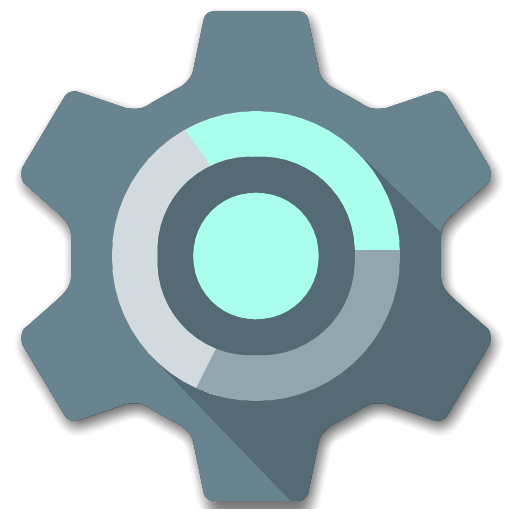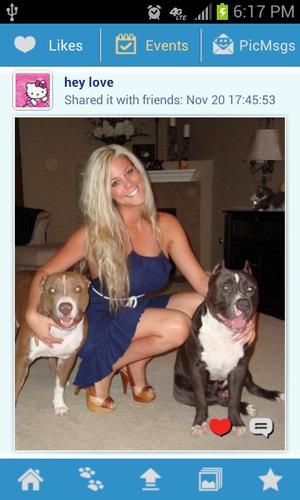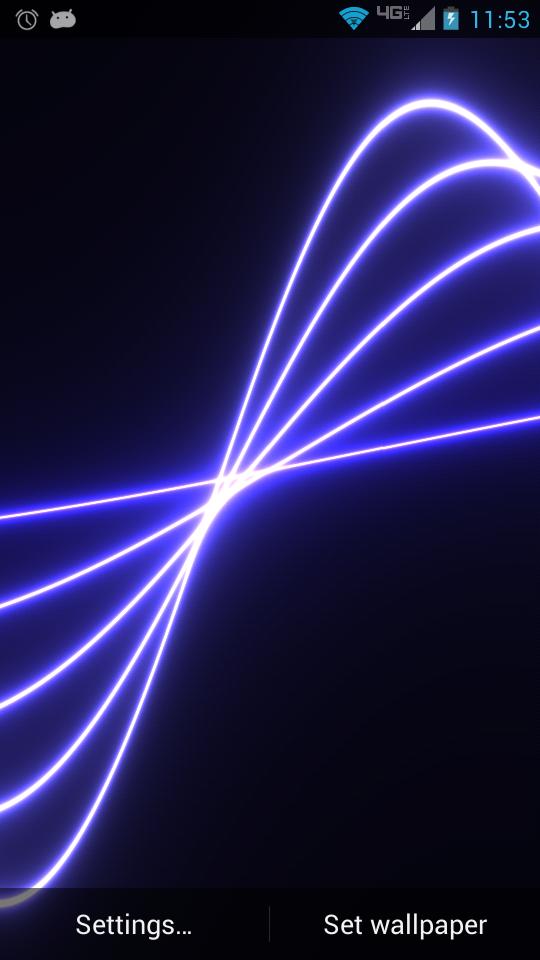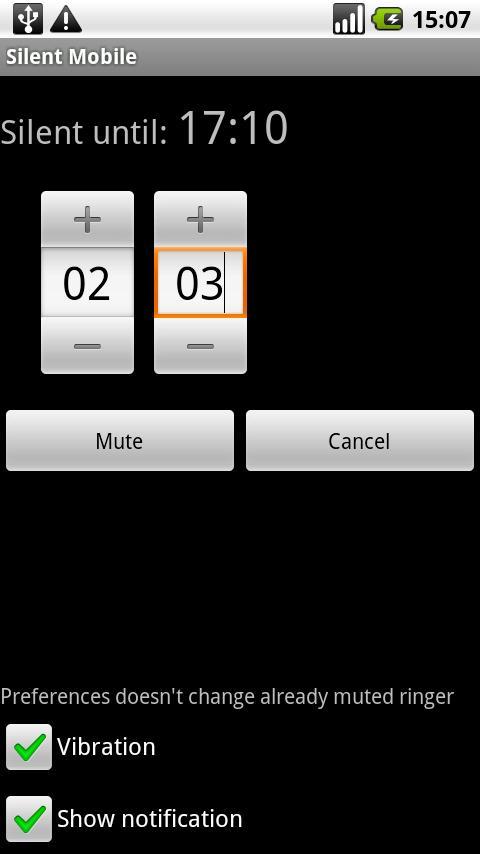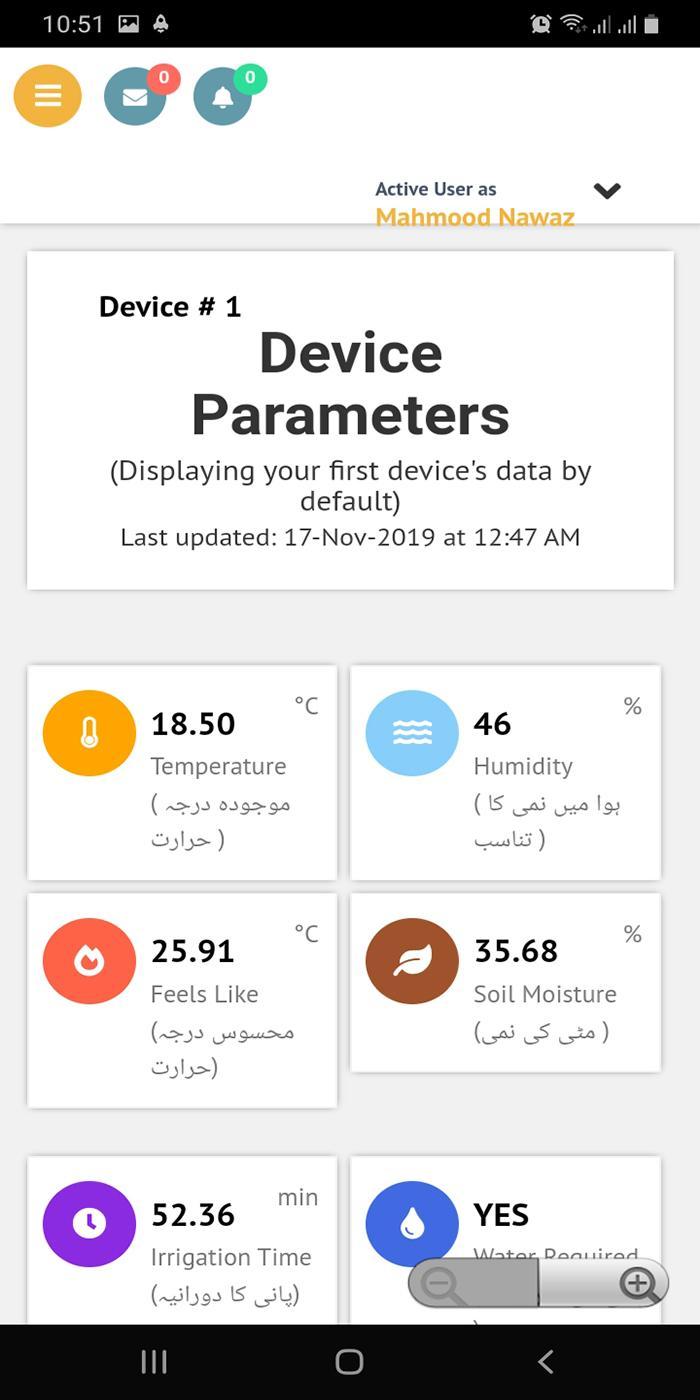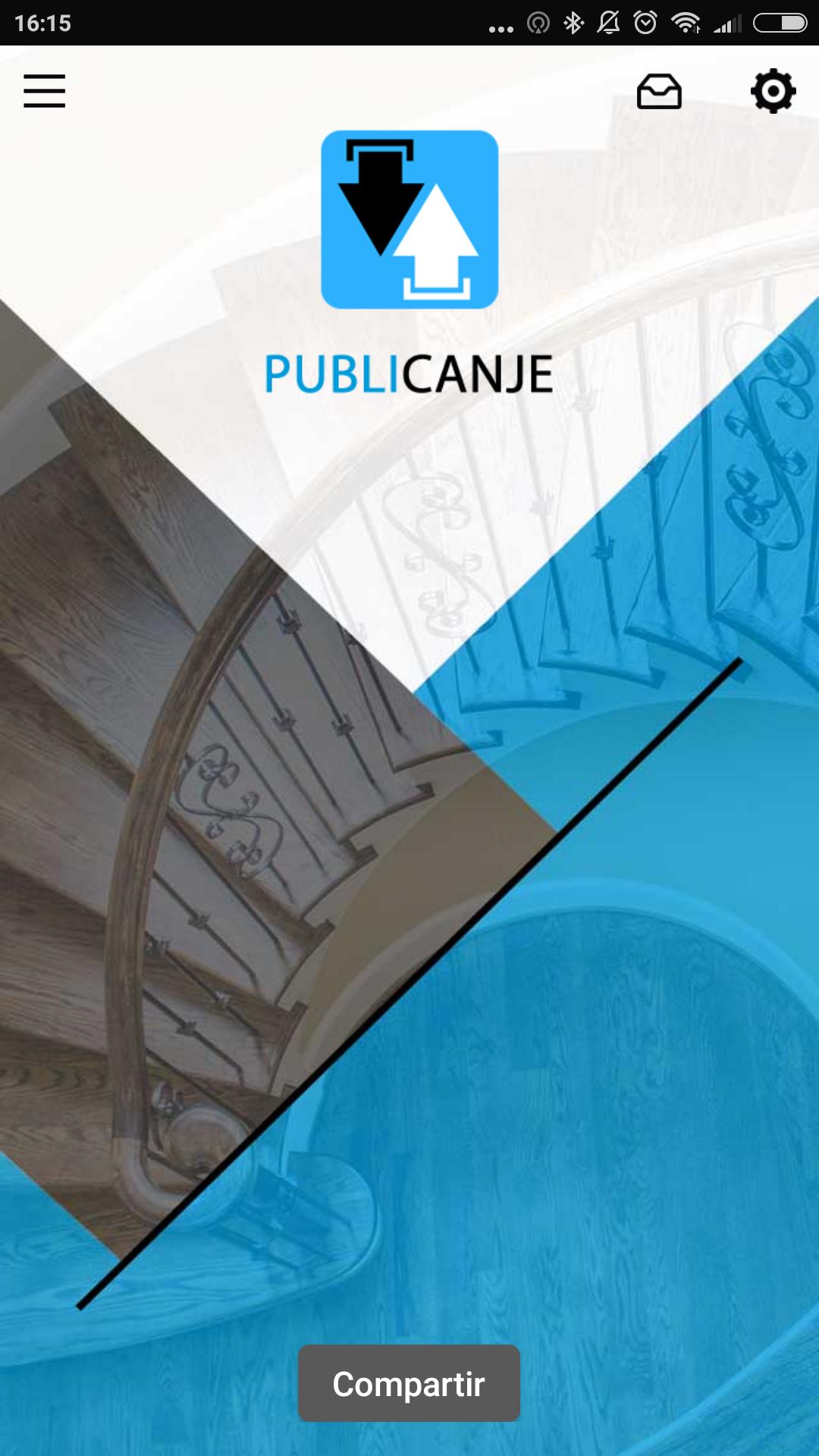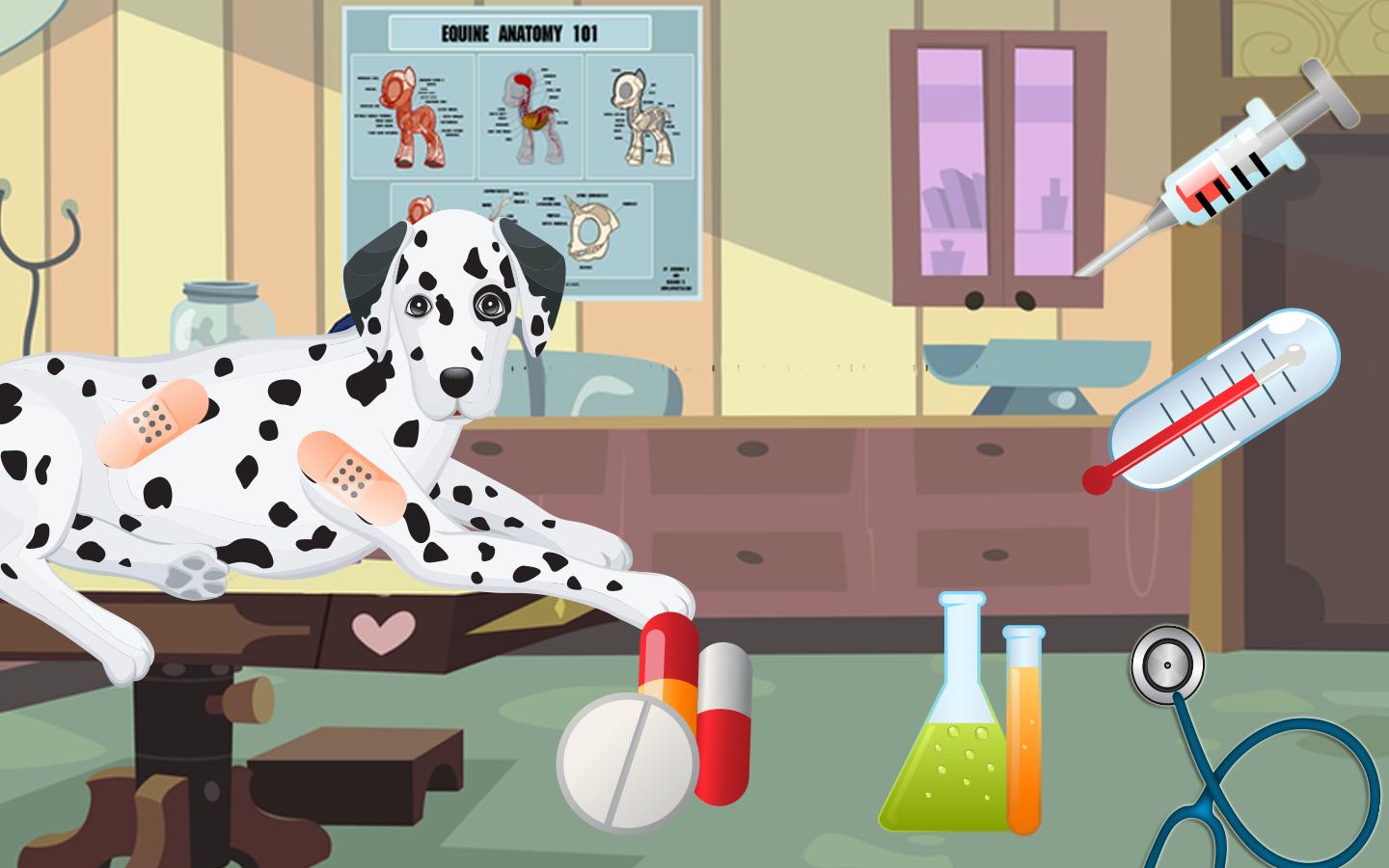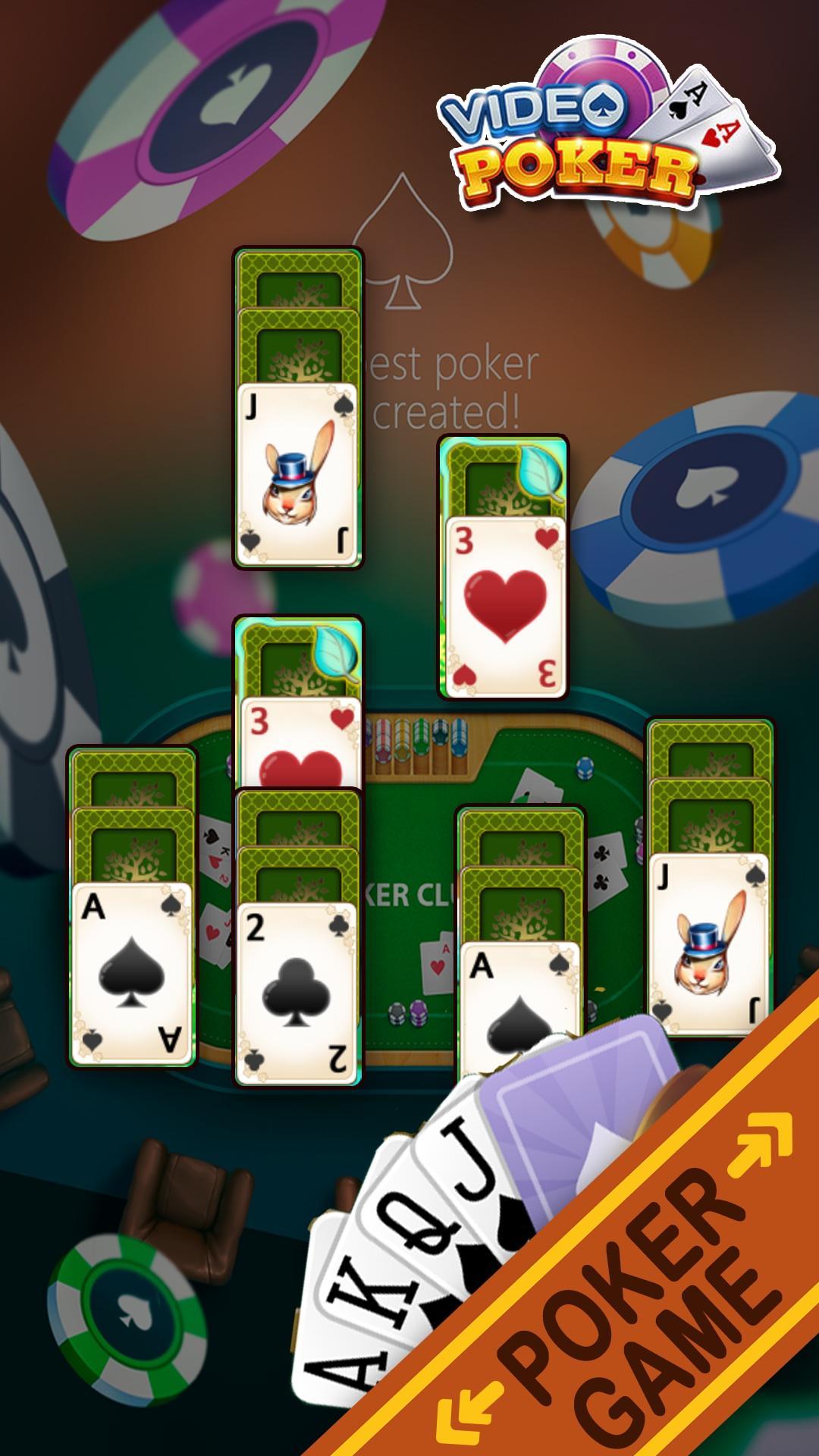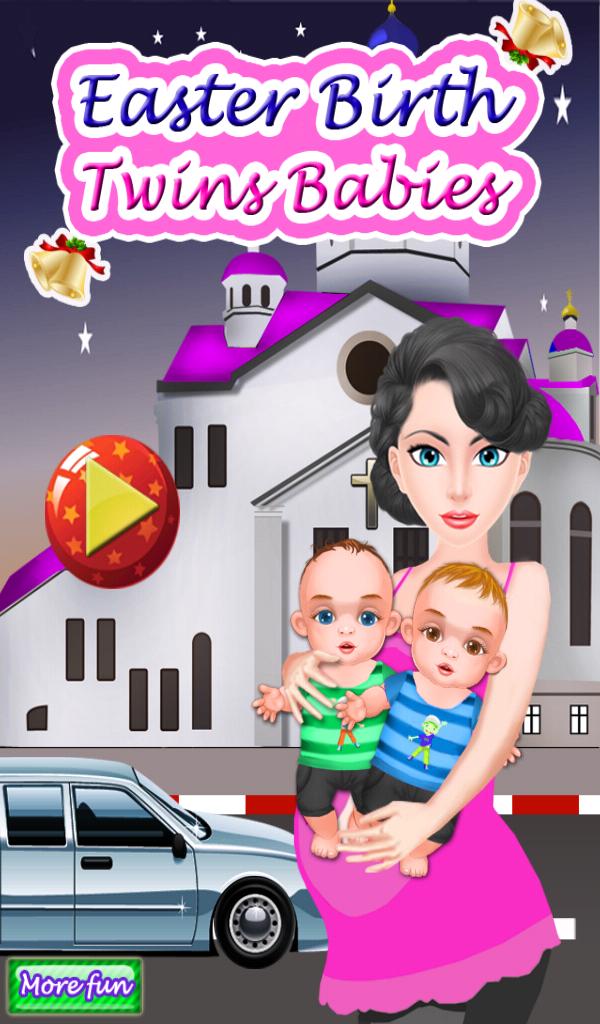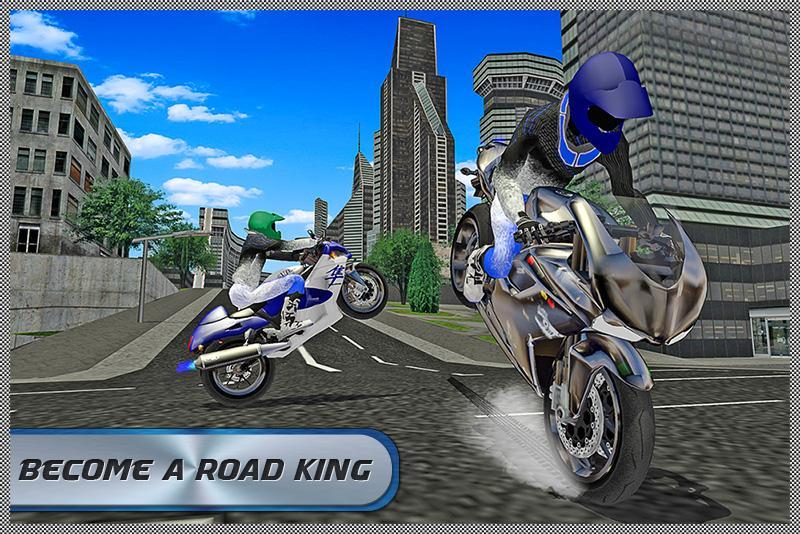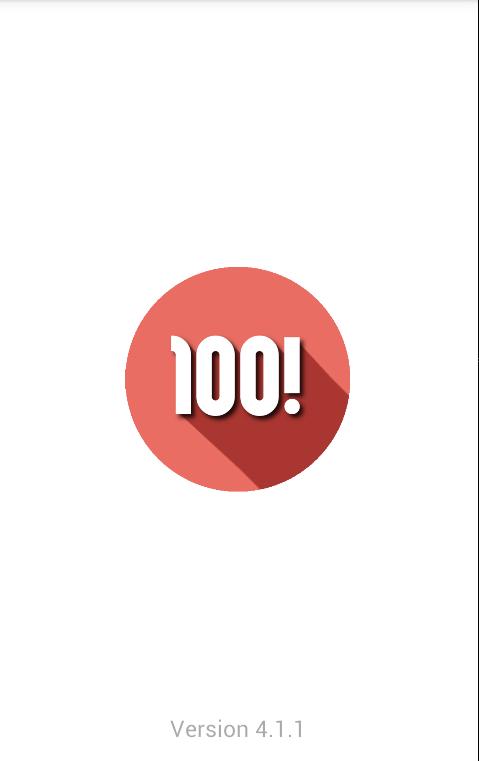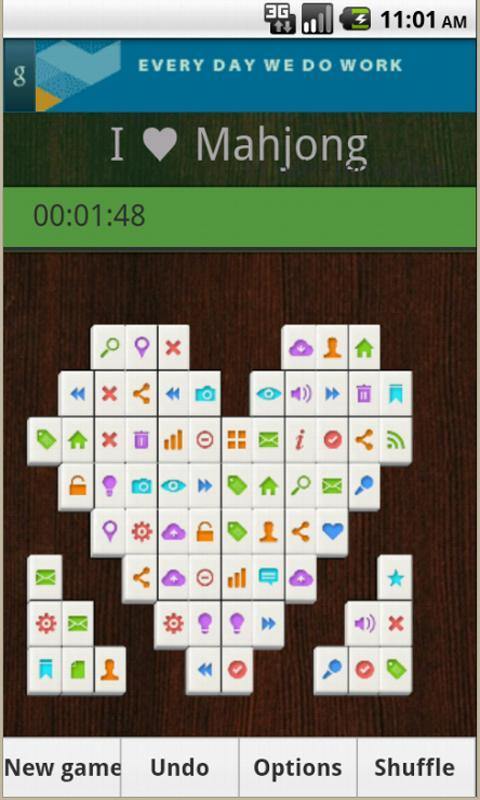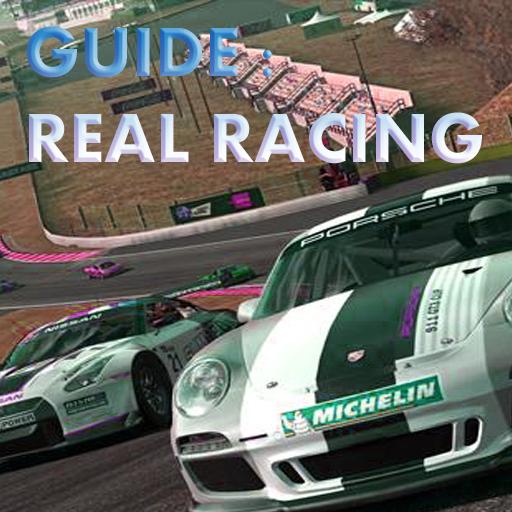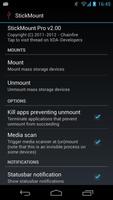
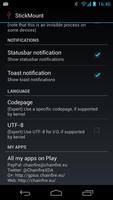
تلقائيًا تركيب وتفكيك عصي USB على أجهزة Nexus
تلقائيًا قم بتركيب وإزالة عصي USB على أجهزة مختلفة مثل Galaxy Nexus و Nexus 7 و Nexus 10. Nexus 4 غير مدعوم - هذه مشكلة مع الجهاز ، وليس مع StickMount!
!!! يتطلب الجذر !!!
أجهزة مختلفة من أجهزة Nexus و "Stock Android" لا تلقائيًا "أجهزة التخزين الشامل" (مثل عصي USB). تم صنع StickMount لحل هذه المشكلة ، ومنحك الوصول إلى الملفات الموجودة في التخزين المتصل USB الخاص بك من جميع تطبيقاتك.
من المعروف أن StickMount تعمل على العديد من الأجهزة ، ولكن تم تصميمها * فقط * مع * Nexus * في الاعتبار.
بمجرد تثبيت StickMount وتوصيل عصا USB بـ "كبل مضيف / OTG USB" ، سيعرض لك الجهاز نافذة منبثقة إذا كنت ترغب في فتح stickmount. يُنصح بإخبار الجهاز أنك تريد القيام بذلك افتراضيًا.
إذا كنت قد قمت بتثبيت stickmount للتو وكان لديك بالفعل عصا USB متصلة ، فيجب عليك تشغيل البرنامج يدويًا ، أو فصل/إعادة توصيل عصا USB لبدء العمل.
يتم تركيب أجهزة التخزين الجماعي إلى "/sdcard/usbstorage/xxxx/".
----- (Pro) Kill Apps Upsing Unmount -----
في بعض الأحيان ، يحتوي التطبيق على ملف مستخدم على جهاز USB ، ولن يتركه. هذا يمكن أن يمنع stickmount من إلغاء جهاز USB. سيبدو أن الجهاز يبقى متصلاً (هذا غير ضار). يوفر StickMount Pro خيارًا يحاول القتل (إنهاء) جميع التطبيقات التي تمنع عدم الجواد من النجاح.
----- (Pro) مسح الوسائط -----
يدعم StickMount Pro تشغيل ماسحة الوسائط على كل إجراء (UN). سيؤدي ذلك تلقائيًا إلى إتاحة الملفات على جهاز USB الخاص بك في تطبيقات مثل المعرض والموسيقى. يرجى ملاحظة أن ماسح الوسائط ليس عملية مرئية على جميع أجهزة Android - قد تعمل في الواقع بصمت في الخلفية دون أي إشارات مرئية. قد يستغرق ظهور ملفاتك دقيقة واحدة ، لذلك لا تستهلك إذا لم تظهر على الفور.
حتى إذا تم تمكين هذا الخيار ، فيمكنك منع المجلدات من وضعها من خلال وضع ملف فارغ يسمى ".Nomedia" في هذا المجلد. إذا وضعته في جذر جهاز USB ، فلن يتم فحص الجهاز بأكمله.
----- (Pro) Mount كملصق قسم -----
بدلاً من استخدام اسم جهاز الكتلة للقسم ، استخدم تسمية القسم كاسم محول ، أو العودة إلى UUID أو اسم الجهاز الحظر إذا كانت التسمية غير متوفرة.
----- (Pro) إنشاء روابط رمزية -----
قم بإنشاء روابط رمزية في /mnt و /التخزين إلى الحامل الفعلي في /sdcard /usbstorage /
----- دعم نظام الملفات -----
تعتمد أنظمة الملفات المدعومة على البرامج الثابتة لجهازك. على معظم الأجهزة ، على الأقل يتم دعم VFAT/FAT/FAT32 و EXT2/3/4. في أحدث إصدارات Android ، يتم دعم NTFS أيضًا في وضع القراءة فقط. تدعم بعض الأجهزة أيضًا Exfat خارج الصندوق ، لكن معظمها لا يفعل ذلك.
يمكن لـ StickMount الاستفادة من ثنائيات "NTFS-3G" و "Mount.exfat-fuse" لإضافة دعم لـ NTFS (لم يتم اختبارها) و exfat ، ولكن لم يتم تضمينها. إذا قمت بوضع ملفات "NTFS-3G" أو "Mount.exfat-fuse" في جذر التخزين الداخلي الخاص بك ( /SDCARD) ، فسيستخدمها StickMount تلقائيًا.
يمكنك العثور على الملفات المطلوبة هنا:
NTFS-3G: http://forum.xda-developers.com/attachment.php؟attachmentid=1145436&stc=1&d=1340293802
mount.exfat-fuse: http://forum.xda-developers.com/attachment.php؟attachmentid=806200&d=1323109372
----- استكشاف الأخطاء وإصلاحها -----
بالنسبة لبعض المستخدمين ، يبدو أن التطبيق لا يعمل ، بينما في الواقع هو الجهاز نفسه أو الكبل الذي لا يعمل. كابل OTG واحد ليس كابل OTG الآخر. إذا كان لديك عصا USB مع ضوء عليها ، فيجب أن تضيء عند توصيلها بجهاز Galaxy Nexus باستخدام كبل OTG. إذا لم يكن الأمر كذلك ، فسيكون الكبل أو ربابك معيبًا. 99 من أصل 100 مرة سيكون الكبل الخاص بك. أن الكبل يعمل بشكل جيد مع جهاز آخر لا يعني أي شيء! قد لا تعمل الكابلات المعروفة بالعمل على أحد الأجهزة على جهاز آخر.
بطاقة SD Unmatting: إذا كانت بطاقة SD الخاصة بك غيرت عند إلغاء التخصيص جهاز USB ، فلديك خطأ في kernel. هذا * ليس * خطأ في stickmount!